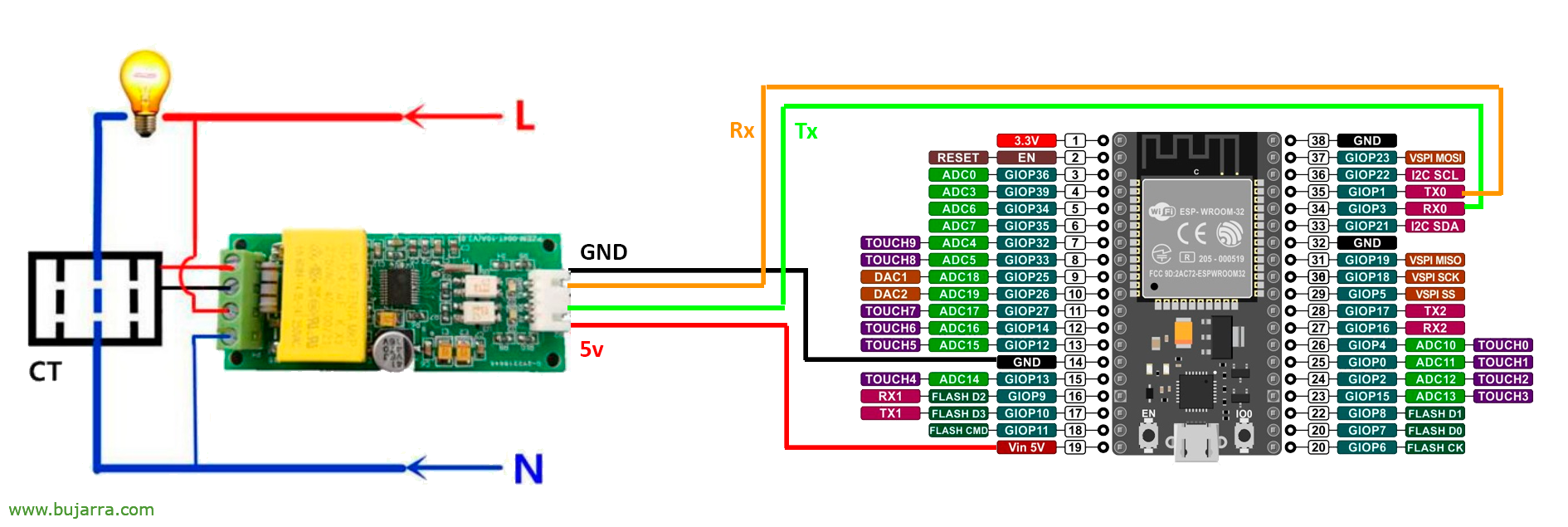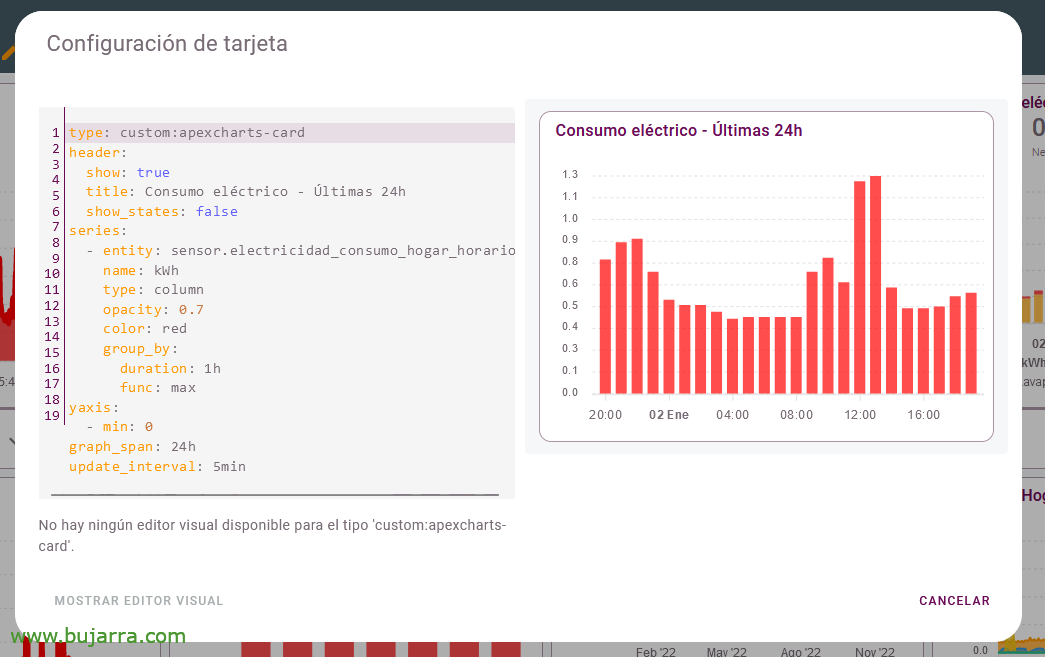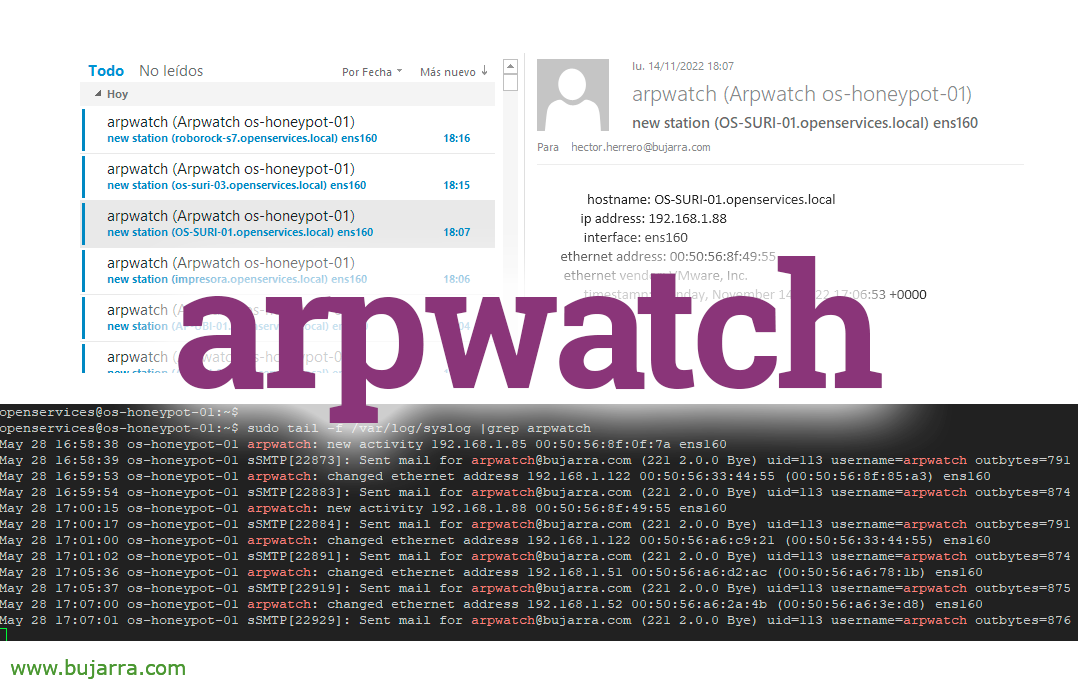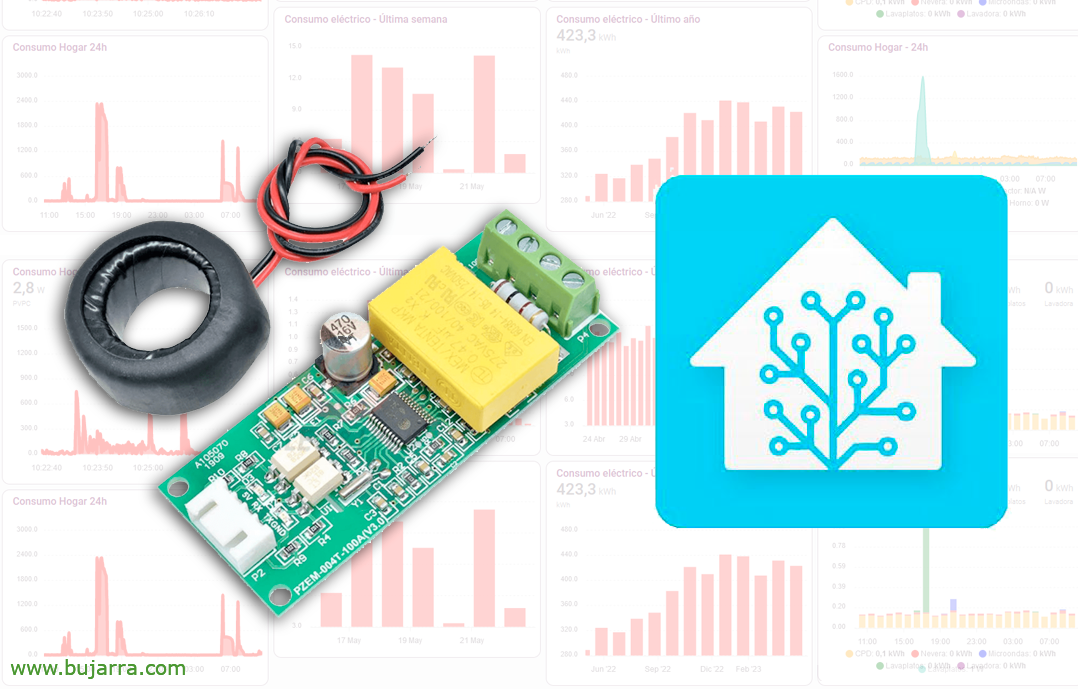
Mesurer la consommation d’électricité de votre maison avec Home Assistant
Dans ce document, nous verrons les étapes nécessaires pour pouvoir mesurer la consommation d’électricité de nos maisons, au deuxième niveau et avec des graphiques de consommation historiques. Tout cela de Home Assistant et ESPHome! Facile, simple, et, pour toute la famille!
Bien sûr, grâce à une carte avec un microcontrôleur ESP32 ou ESP8266 et un compteur d’énergie PZEM-004T V3 nous pourrons connaître dans un instant la consommation électrique d’un câble neutre (bleu), généralement le général de la maison, Le gros gars. plus il sera confortable, comme toujours, installez le firmware ESPHome sur la carte et c’est ainsi que nous le gérons à partir de Home Assistant, Natif et centralisé.
Après l’installation du firmware ESPHome, Je vous laisse la configuration que l’on devrait ajouter pour pouvoir lire le, Tension, Énergie, Le pouvoir, Fréquence et facteur de puissance… Nous devons tenir compte du fait que nous alimenterons l’appareil PZEM-004T V3 avec un câble 5v + le câble GND correspondant de la carte, en plus de connecter correctement le port série, le Rx et le Tx.
Et je vous laisse quelle serait la configuration que nous devrions ajouter au tableau dans ESPHome:
Uart:
rx_pin: GPIO3 tx_pin: GPIO1 baud_rate: 9600
Modbus:
capteur:
- Plateforme: Courant de Pzemac:
Nom: "PZEM-004T V3 Courant"
Tension:
Nom: "PZEM-004T V3 Tension"
énergie:
Nom: "PZEM-004T V3 Énergie"
Pouvoir:
Nom: "PZEM-004T V3 Puissance"
fréquence:
Nom: "PZEM-004Fréquence T V3"
power_factor:
Nom: "PZEM-004Facteur de puissance T V3"
update_interval: 1s
Après avoir enregistré vos modifications sur le tableau, dans Home Assistant, nous obtiendrons déjà les entités que nous venons de créer! afin que nous puissions les ajouter et les voir dans une carte Entités qui ne nous montrera guère plus que les données « actuelles ». Mais comme toujours, nous pouvons faire d’autres cartes, Par exemple pour analyser la consommation.
Pour voir la consommation d’électricité en temps réel, avec boisson gazeuse 1 deuxième, Le dernier 5 compte-rendu:
type: Coutume:Apexcharts-En-tête de carte:
montrer: Véritable titre: Consommation domestique - 5Min show_states: Série True:
- entité: sensor.pzem_004t_v3_power nom: Type de PVPC: Opacité de la zone: 0.7
couleur: Réseau graph_span: 5Min update_interval: 1s
Si nous voulons, Nous pouvons utility_meter créer des entités qui mesureront notre consommation à l’heure, quotidien, mensuel, annuel… et ensuite le voir sous forme de graphiques si cela nous intéresse. Pour ce faire,, dans notre 'configuration.yaml'’ Nous devrions ajouter quelque chose comme:
utility_meter:
...
energy_consumo_hogar_horario:
Nom: "Électricité - Consommation domestique - Horaire"
Source: sensor.energy_pzem_004t_v3_hogar cycle: energy_consumo_hogar_diario horaire:
Nom: "Électricité - Consommation domestique - Quotidien"
Source: sensor.energy_pzem_004t_v3_hogar cycle: energy_consumo_hogar_mensual quotidiens:
Nom: "Électricité - Consommation domestique - Mensuel"
Source: sensor.energy_pzem_004t_v3_hogar cycle: energy_consumo_hogar_anual mensuelle:
Nom: "Électricité - Consommation domestique - Annuel"
Source: sensor.energy_pzem_004t_v3_hogar cycle: annuel
...
Et après avoir enregistré et rechargé les paramètres de Home Assistant, nous pourrions, par exemple, créer ce graphique à barres, Les dernières 24h, nous l’avons ajoutée en tant que nouvelle carte dans notre interface graphique:
type: Coutume:Apexcharts-En-tête de carte:
montrer: Véritable titre: Consommation d’électricité - Dernières 24h show_states: Fausses séries:
- entité: sensor.electricidad_consumo_hogar_horario nom: Type de kWh: Opacité de la colonne: 0.7
couleur: Réseau group_by:
Durée: 1h func: Max Yaxis:
- Min: 0
graph_span: 24h update_interval: 5Min
Et si on veut une carte pour voir l’évolution de l’année dernière:
type: Coutume:Apexcharts-En-tête de carte:
montrer: Véritable titre: Consommation d’électricité - Année de fin show_states: Série True:
- entité: sensor.electricidad_consumo_hogar_mensual nom: Type de kWh: Opacité de la colonne: 0.7
couleur: Réseau group_by:
Durée: 30d func: graph_span Max: 365d update_interval: 5Min
Comme nous pouvons le voir, il est apparemment simple d’obtenir la consommation d’électricité de la maison, ainsi que bon marché, Nous obtiendrons des données fiables avec lesquelles nous pourrons travailler ou appeler des automatisations, pour nous avertir d’une consommation élevée, etc… Nous pouvons également l’utiliser dans le panneau Énergie, ou calculer le coût en euros de la prochaine facture…
Comme d'habitude, Un câlin, J’espère que certains messages vous intéressent et remercie ceux d’entre vous qui déplacent ces contenus à travers les réseaux sociaux, pour prendre soin de vous!